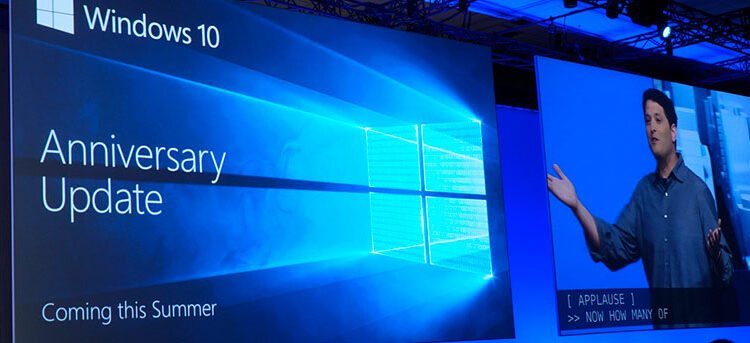
Kumpulan Masalah dan Solusi Update Windows 10 Anniversary
Kumpulan Masalah dan Solusi Update Windows 10 Anniversary | Meskipun update Anniversary dipasang tanpa cegukan bagi banyak pengguna Windows 10 (aku salah satu dari mereka), itu masih belum sempurna. Ada banyak contoh di mana Anda mungkin menghadapi masalah atau kesalahan ketika menginstal update Anniversary. Berikut ini adalah beberapa masalah umum yang mungkin Anda hadapi dan bagaimana menyelesaikannya.
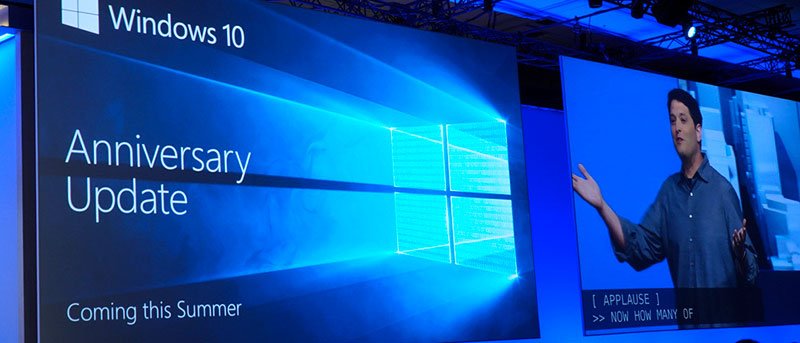
Kumpulan Masalah dan Solusi Update Windows 10 Anniversary
Error: 0x800F0922 (Couldn’t Connect to Windows Update Servers)
Ini adalah salah satu kesalahan umum yang mungkin dihadapi saat men-download atau menginstal pembaruan Anniversary. Seperti yang Anda tahu dari deskripsi kesalahan, kesalahan ini disebabkan ketika sistem Windows Anda tidak dapat terhubung ke update server Windows.
Untuk mengatasi cek kesalahan ini jika sistem anda berada di belakang VPN. Jika Anda menggunakan VPN, kemudian menonaktifkannya dan coba lagi. Juga, memeriksa apakah ISP Anda memblokir alamat IP tertentu yang pada gilirannya menyebabkan kesalahan ini.
Jika tidak ada masalah jaringan, dan Anda masih melihat kesalahan ini, itu berarti sistem Anda mempunyai partisi lebih kecil dari ukuran yang dibutuhkan. Biasanya, partisi Sistem Reserved akan sekitar 100 sampai 200 MB. Untuk meningkatkan ukuran partisi, Anda dapat menggunakan pihak ketiga perangkat lunak manajemen partisi gratis.
Catatan: sebelum mengubah ukuran, sangat disarankan bahwa Anda memiliki cadangan yang baik dari semua data Anda, berjaga-jaga jika terjadi kasus.
Untuk mengubah ukuran partisi meluncurkan alat bantu manajer partisi favorit Anda. Dalam kasus saya saya menggunakan manajer partisi MiniTool. Klik kanan pada drive C dan pilih “Move or Resize” pilihan.
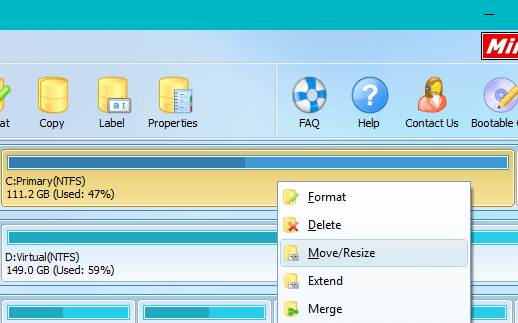
Mengurangi ukuran drive C dengan 200 atau 300 MB menggunakan slider. Tindakan ini akan menciptakan ruang yang tidak terisi.
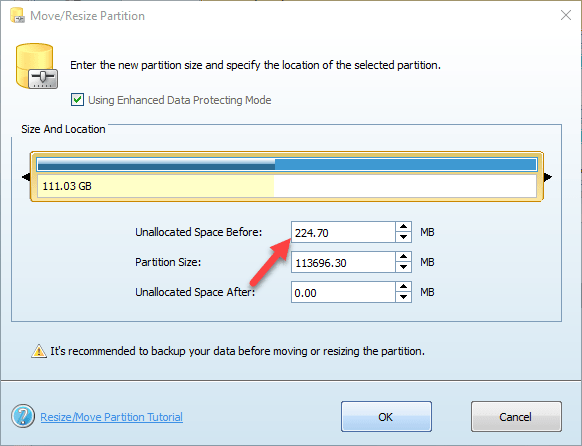
Klik kanan pada partisi Sistem Reserved dan mengubah ukuran partisi menggunakan slider untuk meningkatkan ukurannya.
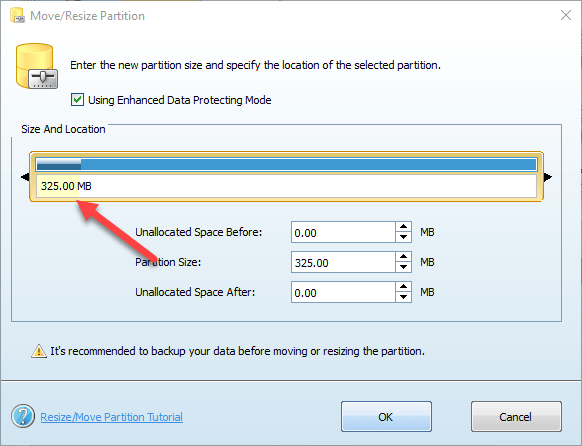
Setelah Anda selesai dengan segala sesuatu, klik pada tombol “Apply” di bagian atas jendela. Resize mungkin memakan waktu, jadi duduk kembali dan menunggu.
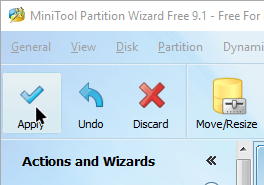
Setelah mengubah ukuran, cobalah untuk menginstal pembaruan. Ini harus bekerja sekarang.
Error: 0x80200056 (Accidental Restart While Installing the Update)
The Error: 0x80200056 akan muncul ketika ada restart disengaja atau sign-out selama prosedur pembaruan instalasi Anniversary. Meskipun ini mungkin tampak menakutkan, itu adalah tidak ada yang besar. Hanya restart sistem anda dan mencoba untuk menginstal pembaruan lagi. Tentu saja, merestart atau matikan sistem Windows Anda saat pembaruan sedang dalam proses dapat merusak file sistem dan data lainnya.
Error: Failure to Complete Anniversary Update Installation – Undoing Changes
Kesalahan ini adalah umum ketika Anda mencoba untuk memperbarui laptop lama atau notebook. Meskipun tidak ada solusi resmi yang tersedia, banyak pengguna melaporkan bahwa mematikan, mencabut kabel listrik dan kemudian mencabut baterai selama beberapa menit memecahkan masalah, jadi anda bisa mencobanya.
Jika solusi di atas tidak memecahkan masalah, kemudian tekan “Win + I” untuk membuka jendela Pengaturan. Arahkan ke “Update and Security -> Windows Update -> Update History,” dan memeriksa setiap gagal update.
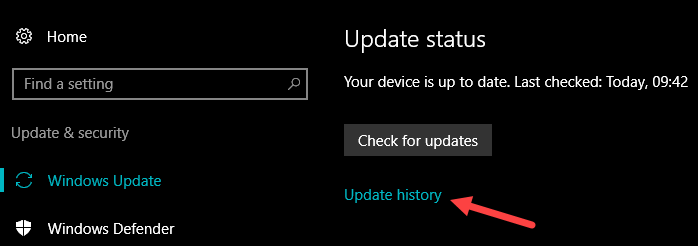
Jika Anda menemukan update gagal, kemudian klik pada link di bawah ini untuk melihat kode kesalahan. Setelah Anda memiliki kode kesalahan, cobalah untuk Google solusinya. Seperti yang saya katakan, tidak ada solusi spesifik. Ini benar-benar tergantung pada kesalahan tertentu yang Anda terima.
Error: Something Happened
Anda mungkin mengalami kesalahan ini saat Anda mencoba untuk menginstal pembaruan menggunakan Media Creation Tool. Kesalahan ini begitu jelas bahwa itu membingungkan banyak pengguna. Tapi solusi untuk itu sangat sederhana. Yang harus Anda lakukan adalah menjalankan Media Creation dengan hak admin. Untuk melakukan itu hanya klik kanan pada Media Creation Tool executable, dan kemudian pilih opsi “Run as Administrator.”
Error: 0x800F0923 (Software Compatibility or Driver Issues)
Ini adalah kesalahan yang menyakitkan bagi beberapa pengguna Windows sebagai kesalahan ini disebabkan karena driver hardware atau software yang tidak kompatibel. Meskipun Anda dapat dengan mudah menghapus perangkat lunak yang tidak kompatibel, itu akan sulit untuk mencari driver yang menyebabkan masalah.
Untuk menentukan masalah itu disarankan agar Anda menggunakan Media Creation Tool. Alat ini akan menampilkan semua driver dan software yang tidak kompatibel dengan update. Setelah Anda menemukan driver yang tidak kompatibel atau perangkat lunak, mencoba untuk men-download update dari situs produsen atau hanya menghapus mereka. Dalam kasus isu drive, Anda dapat menghapus atau memperbarui driver dari Device Manager.
Setelah Anda selesai memperbarui atau menghapus perangkat lunak atau driver, mencoba untuk kembali memulai prosedur pembaruan menggunakan Media Creation Tool.
baca juga : Cara Mengatasi Instalasi Update Windows yang Sama
Error: 0x80073712 (Damaged or Missing Installation Files)
Kesalahan ini disebabkan ketika update atau instalasi file yang rusak atau hilang. Untuk mengatasi masalah tersebut menghapus update cache Windows atau redownload update menggunakan Media Creation Tool. Atau, mendownload Windows 10 Anniversary ISO, dan membuat media bootable sehingga Anda dapat menginstal update dari DVD atau USB.
Silahkan berbagi komentar di bawah berbagi pikiran dan pengalaman tentang pembaruan Anniversary Windows 10.
referensi dan images :
- maketecheasier.com
